
MT4のターミナルウィンドウをMT5で表示方法
MT4のターミナルウィンドウをMT5で表示する方法を解説します。
近年、メタトレーダーツールを採用するブローカーでもMT4からMT5へ移行を推奨する動きが目立つようになってきました。MT5はマルチコアPCに対応していることもあり、複数のチャート表示やインジケーターをインストールしてもMT4より動作が軽くなっています。
操作方法もMT4とほぼ同等ですが、若干名称などが変わっています。MT4のターミナルウィンドウもその一つで、MT5で表示させる際に困った方も多いのではないのでしょうか?
実はMT5では「ターミナル」ではなく、「ツールボックス」と名称が変更されています。
ターミナルの表示方法
ツールボックスを表示させる方法は2通りあり、ツールバーに表示されるボタンからワンクリックで表示させる方法とメニューバーから表示させる方法です。
ツールボックスは頻繁に表示させることが多いので、まずはツールバーにボタンを表示させワンクリックで表示切替ができる方法から解説します。
ツールバーにボタンを表示する方法
MT4ではデフォルトでツールバーにターミナルボタンが表示されていました↓

MT5ではデフォルトではツールバーにツールボックスが表示されていないので、カスタマイズから設定する必要があります↓

ツールバーの上にマウスを移動させ右クリックし、「カスタマイズ」をクリックします↓
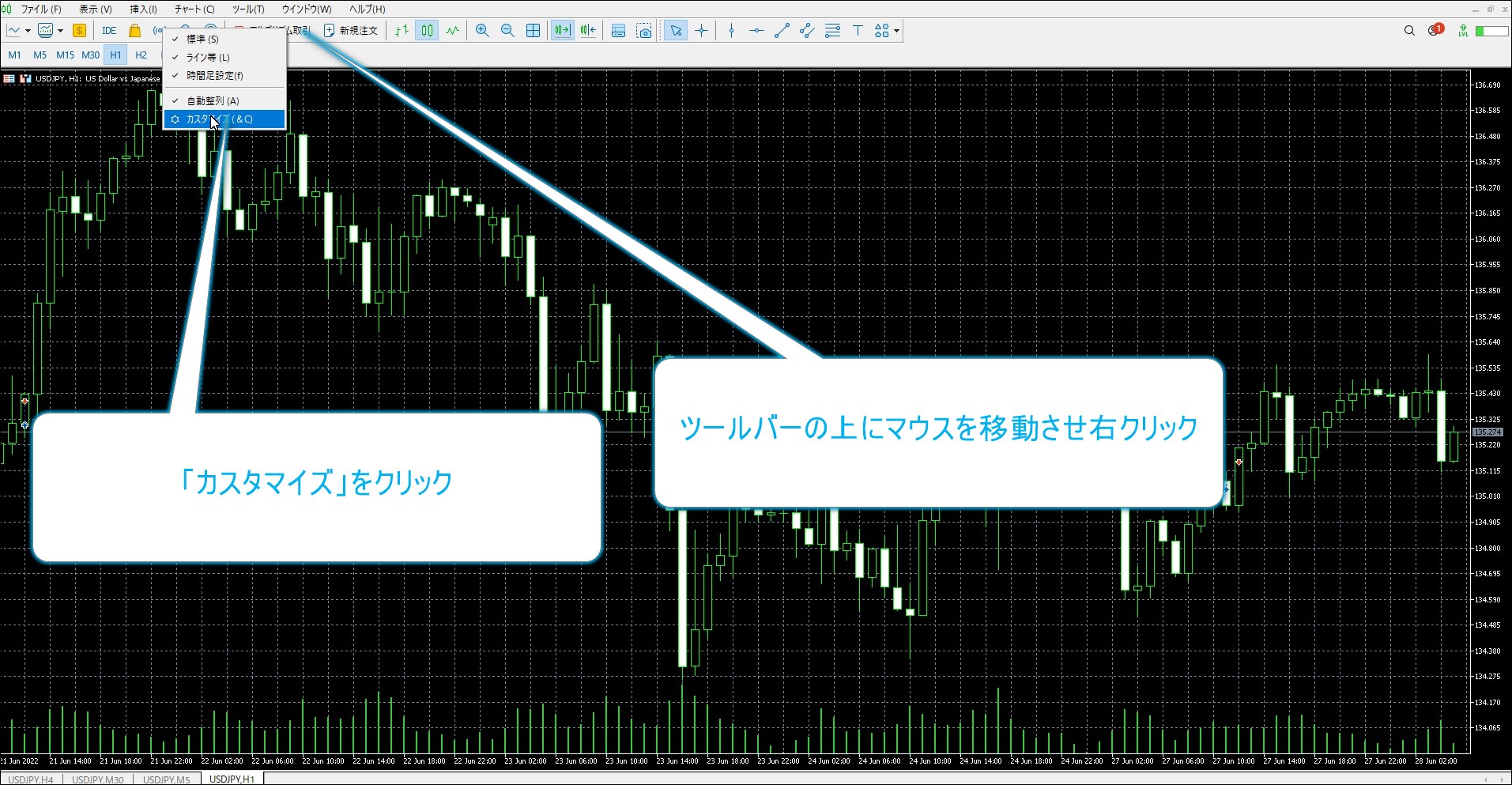
ツールバーのカスタマイズウィンドが開き「利用可能なボタン」欄の中から「ツールボックス」をクリックし、「挿入」をクリックします。
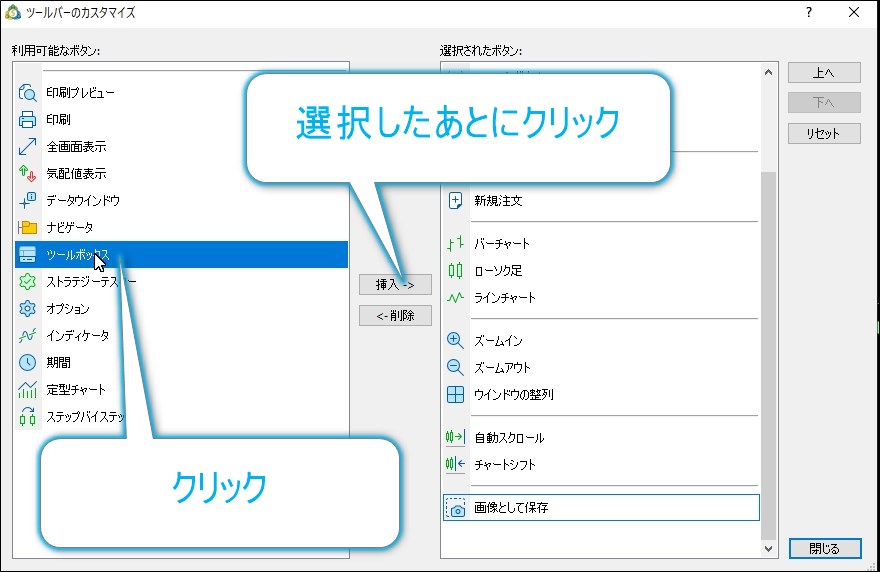
「選択されたボタン」欄の中に「ツールボックス」が移動したことを確認し、「閉じる」をクリックします↓
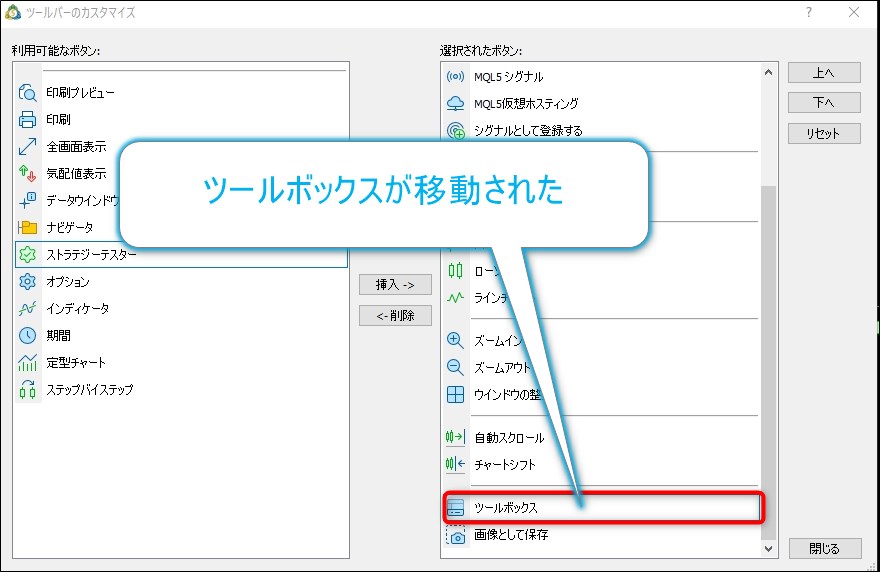
ツールボックスボタンをクリックするたびに表示&非表示の切替えができます。
メニューバーから表示させる方法
メニューバーの「表示」をクリックし、「ツールボックス」をクリックします↓
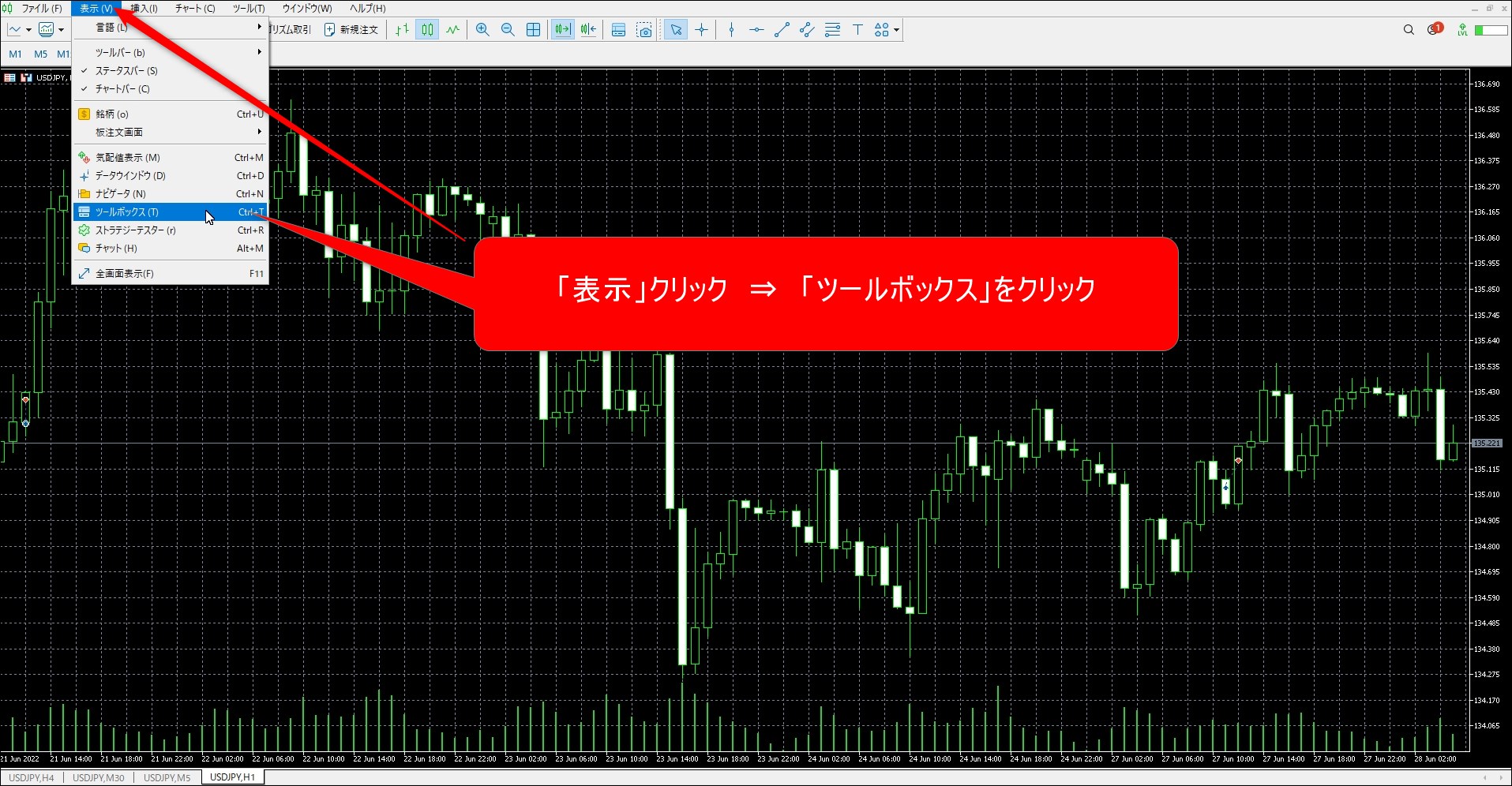
もう一回同じ操作するとツールボックスが非表示になります。
\無料で利用可能なFXサインツール/
| ツール名 | 使用時間足 | スペック |
| F5-simple | 5分足専用 | 10~数十pipsを目指すスキャルピング |
| F15-easy | 15分足専用 | 10~15pipsを目指すスキャルピング |
| F15-friends | 15分足専用 | 10~数十pipsを目指すスキャル 、デイトレ |
| F30-hybrid | 15分足 or 30分足専用 | 30~100pipsを目指すデイトレ |
\無料で利用可能なFX自動売買(EA)/
| EA名 | 対応通貨ペア | スペック |
| フェニックス | ゴールド専用 | 月利250%Over |
| スコーピオンゴールド | ゴールド専用 | 月利100%Over |
| ユニコーン | 全通貨ペア対応 | 月利120%over |
| スコーピオン | GBP/JPY、GBP/USD | 月利30~40% |
| ヒドラ | EUR/GBP専用 | 月利120%over |
まとめ
MT4のターミナルはMT5では「ツールボックス」と名称が変更されています。
表示するには2通りの方法があり、ツールバーにボタンを表示するとワンクリックで表示の切り替えができて便利です。
\サイン数を絞った最強FXサインツール/
現役FX億トレーダーが普段から使用! 現役FX億トレーダーによる徹底サポート付きだから初心者でも安心| FXフレンズから無料で利用可能なFXサインツール |
| >>無料のおすすめFXサインツール一覧へ |
| FXフレンズから無料で利用可能なFX自動売買(EA) |
| >>無料のおすすめFX自動売買一覧へ |
ホームページには書けない内緒話・メルマガ会員だけの情報・秘密のプレゼント企画など、結構お得な情報を配信中です…
配信システムの都合上、バックナンバーは完全非公開となっております。登録が遅い人は損しちゃうのでご注意くださいw
コメント ( 0 )
トラックバックは利用できません。
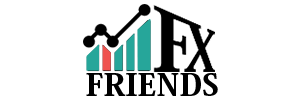
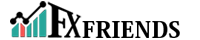
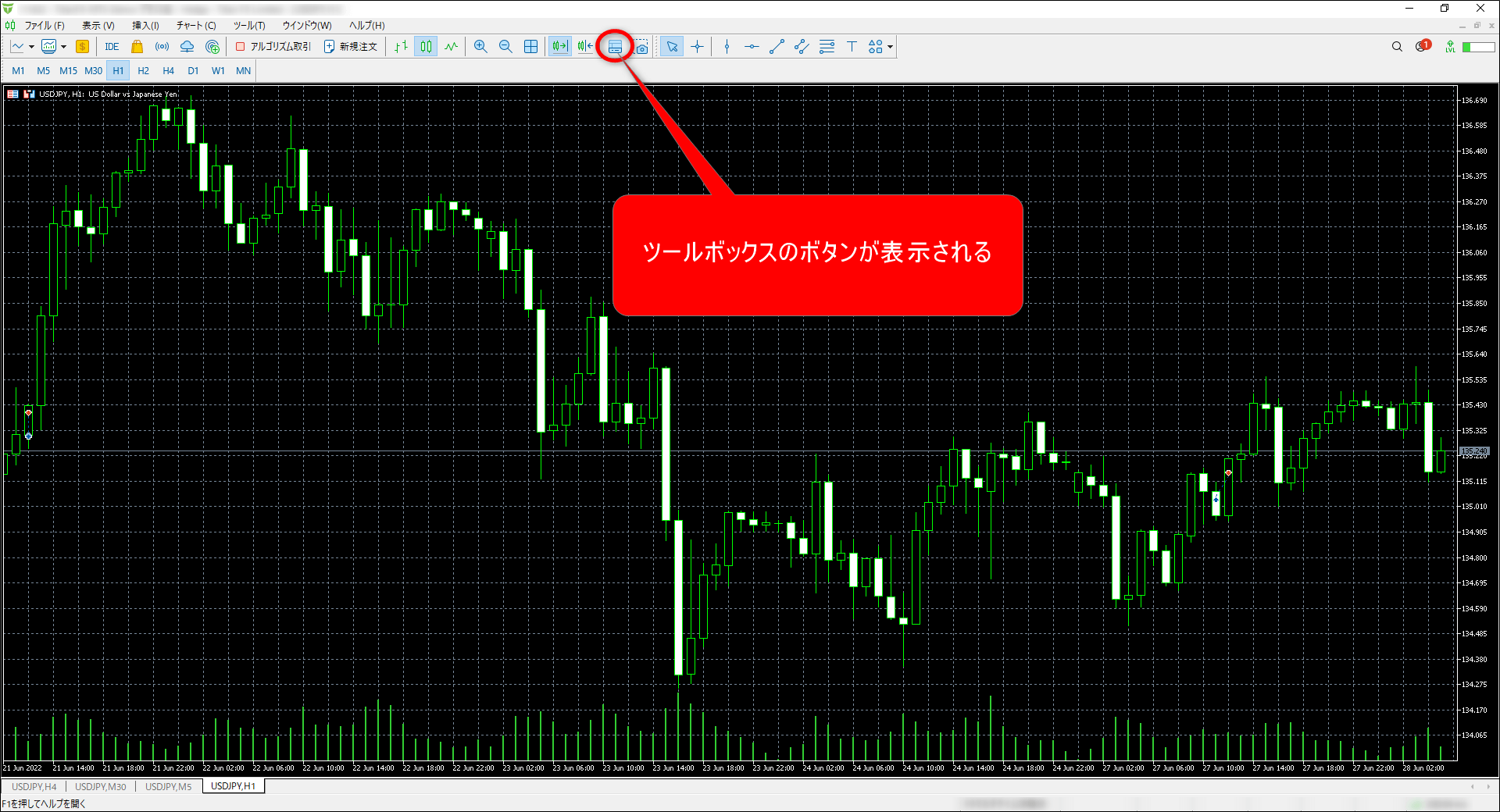
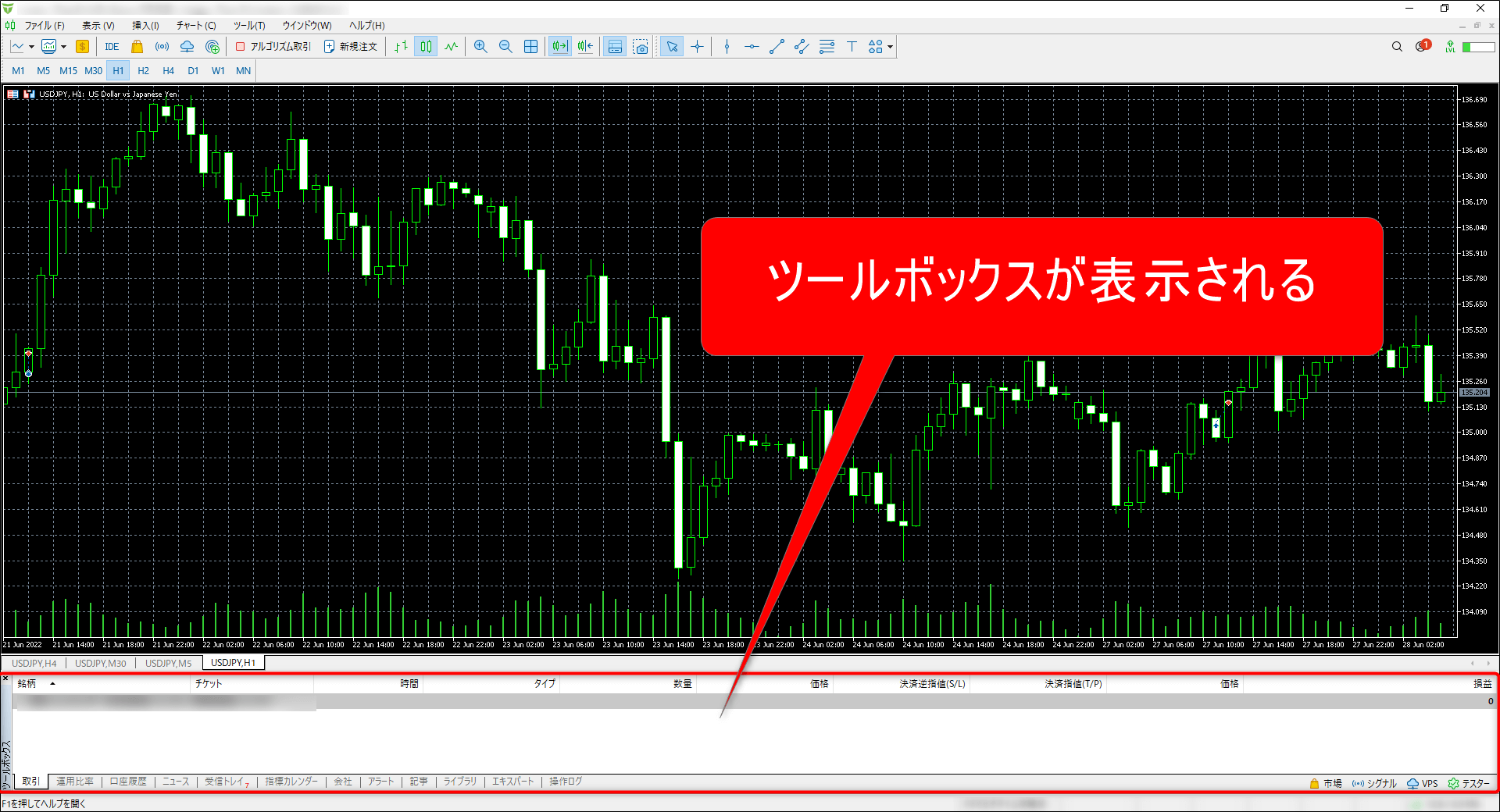



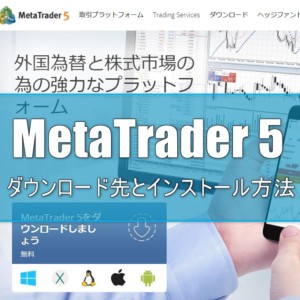


この記事へのコメントはありません。